
iPixSoft Video Slideshow Maker Deluxe
v4.3.0.0- 软件大小:33.3 MB
- 更新日期:2019-05-25 11:35
- 软件语言:简体中文
- 软件类别:媒体制作
- 软件授权:免费版
- 软件官网:待审核
- 适用平台:WinXP, Win7, Win8, Win10, WinAll
- 软件厂商:

软件介绍 人气软件 下载地址
iPixSoft Video Slideshow Maker Deluxe是一款简单易用的视频幻灯片制作软件,软件能够支持用户通过简单几步将照片、视频快速转换为幻灯片视频,并提供了添加背景音乐、添加空白帧、设置过渡效果、幻灯片装饰等多种功能,能够帮助用户轻松制作出精美的视频幻灯片,值得一提的是,其能够支持以MP4、AVI、FLV、SWF、HTML、exe可执行文件、屏幕保护程序等多种格式进行保存与导出,非常的便捷实用,有需要的用户赶紧下载吧!
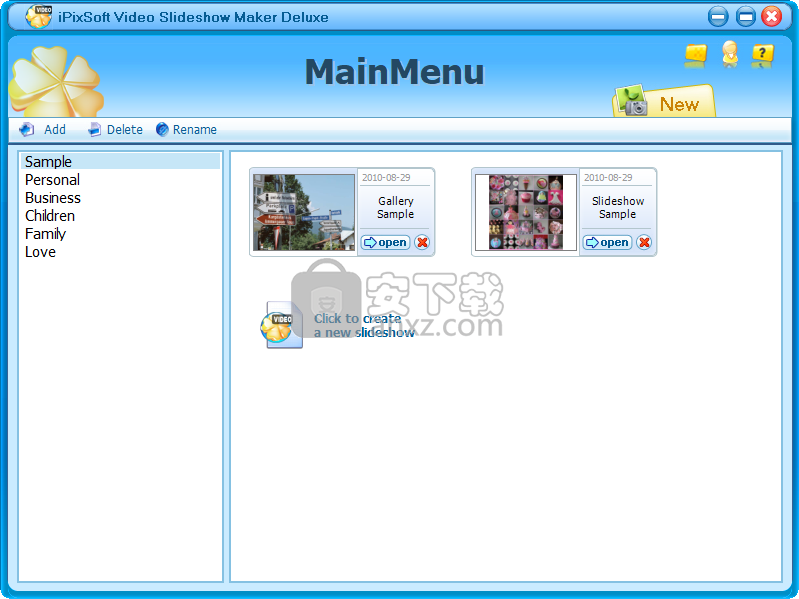
软件功能
PixSoft Video Slideshow Maker是一个名称几乎总结其功能的程序 - 它允许您从图像和视频创建幻灯片。该工具支持多种文件格式,包括JPG,PNG,AVI,MOV和FLV。
应用程序的界面简洁直观。由于不支持“拖放”方法,因此可以在文件浏览器的帮助下将照片和剪辑导入文件列表。
iPixSoft Video Slideshow Maker包含一些图像和视频的编辑选项。因此,您可以调整亮度和对比度级别,裁剪图像,应用照片超链接,添加效果(例如灰度,雕塑),以及放大和缩小图片。
对于视频剪辑,您可以在内置媒体播放器中预览它们,通过标记开始和结束位置或时间值来裁剪或修剪它们,以及禁用音频流。
此外,幻灯片主题还有一些模板选项,例如专为iPhone设计的模板或特殊活动,如生日和婚礼。在以下步骤中,您可以使用剪贴画,声音和标题来装饰节目(例如,旋转,应用淡入淡出效果)。
对结果感到满意后,您可以将幻灯片保存为视频文件,HTML5视频,可执行文件,屏幕保护程序,SWF或HTML文件,也可以在线发布。在“设置”屏幕中,您可以更改默认的节目大小,Flash选项,音频和视频质量,背景颜色,循环样式和预加载器首选项等。
该应用程序需要较少的系统资源,响应速度很快,并包含用户指南。我们的测试中没有遇到任何错误,iPixSoft Video Slideshow Maker没有冻结或崩溃。凭借直观的布局,iPixSoft Video Slideshow Maker的功能可以轻松理解,即使是经验不足的用户也是如此。
软件特色
76个设计模板
只需从65个预先设计的模板中选择
模板配置,如大小,显示和拇指选项
更改模板的按钮,相框
过渡效果
70+过渡效果包括快速和推动效果
可控制的过渡和照片持续时间
在几秒钟内随机化幻灯片放映的过渡效果
幻灯片装饰
装饰150多个高品质的动画剪贴画
从100多个声音中挑选,让您的幻灯片更有趣
添加自己的swf,jpg,bmp,png格式文件来装饰幻灯片
安装方法
1、在本站下载并解压软件,在解压包中双击安装程序“iPixSoft Video Slideshow Maker Deluxe v4.3.0.0.exe”开始进行安装。
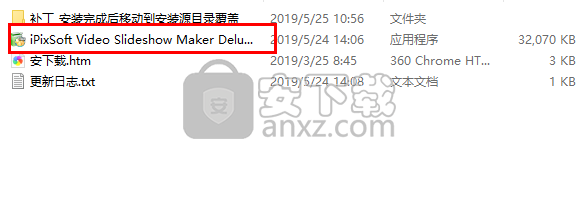
2、随即进入如下的选择语言窗口,选择语言后点击【OK】。
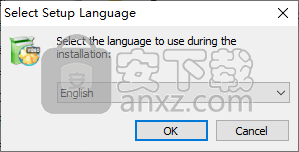
3、进入iPixSoft Video Slideshow Maker Deluxe的安装向导,点击【next】按钮。
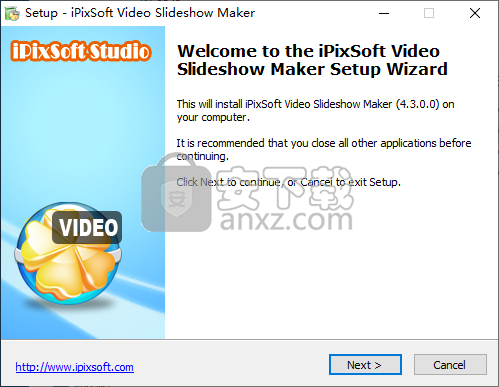
3、许可协议,用户阅读勾选【I accept the agreement】的选项,单击【next】。
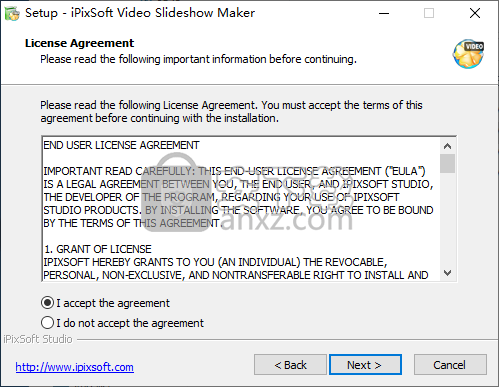
4、选择安装位置,默认的安装目录为C:\Program Files (x86)\iPixSoft\Video Slideshow Maker,若需要更改,点击【browse】。
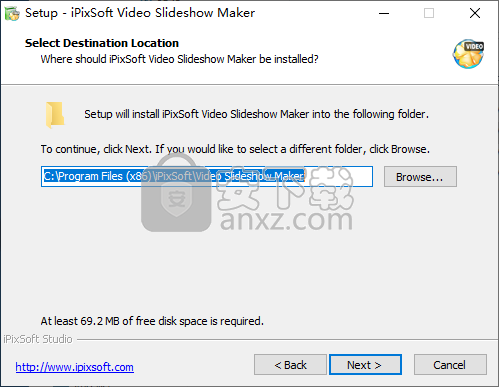
5、选择开始菜单文件夹,建议选择默认的iPixSoft\Video Slideshow Maker。
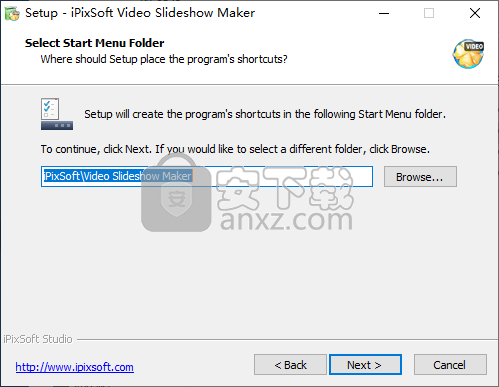
6、选择附加任务,勾选Create a desktop icon以及Create a Quick Launch icon的选项。
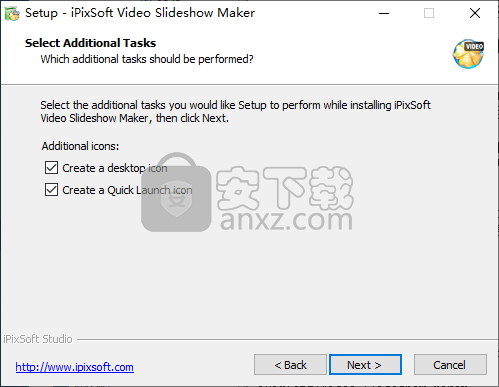
7、准备安装,点击【install】按钮即可进行安装。
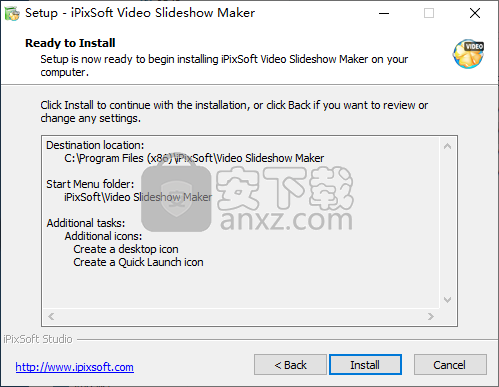
8、安装完成后取消【launch iPixSoft Video Slideshow Maker 】的选项,点击【finish】结束安装。
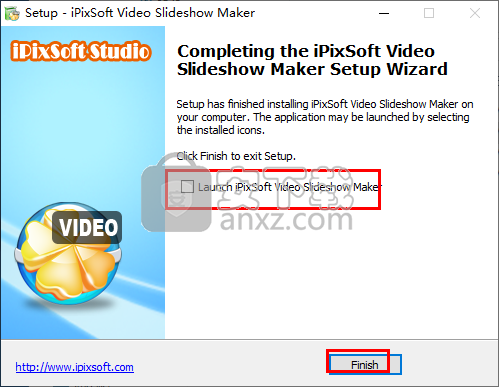
9、安装完成后,打开解压包中的“补丁_安装完成后移动到安装源目录覆盖”的文件夹,然后将其中的所有文件复制到iPixSoft Video Slideshow Maker的安装目录下,默认的安装目录为C:\Program Files (x86)\iPixSoft\Video Slideshow Maker,若安装时更改了安装目录,请复制到对应的安装位置。
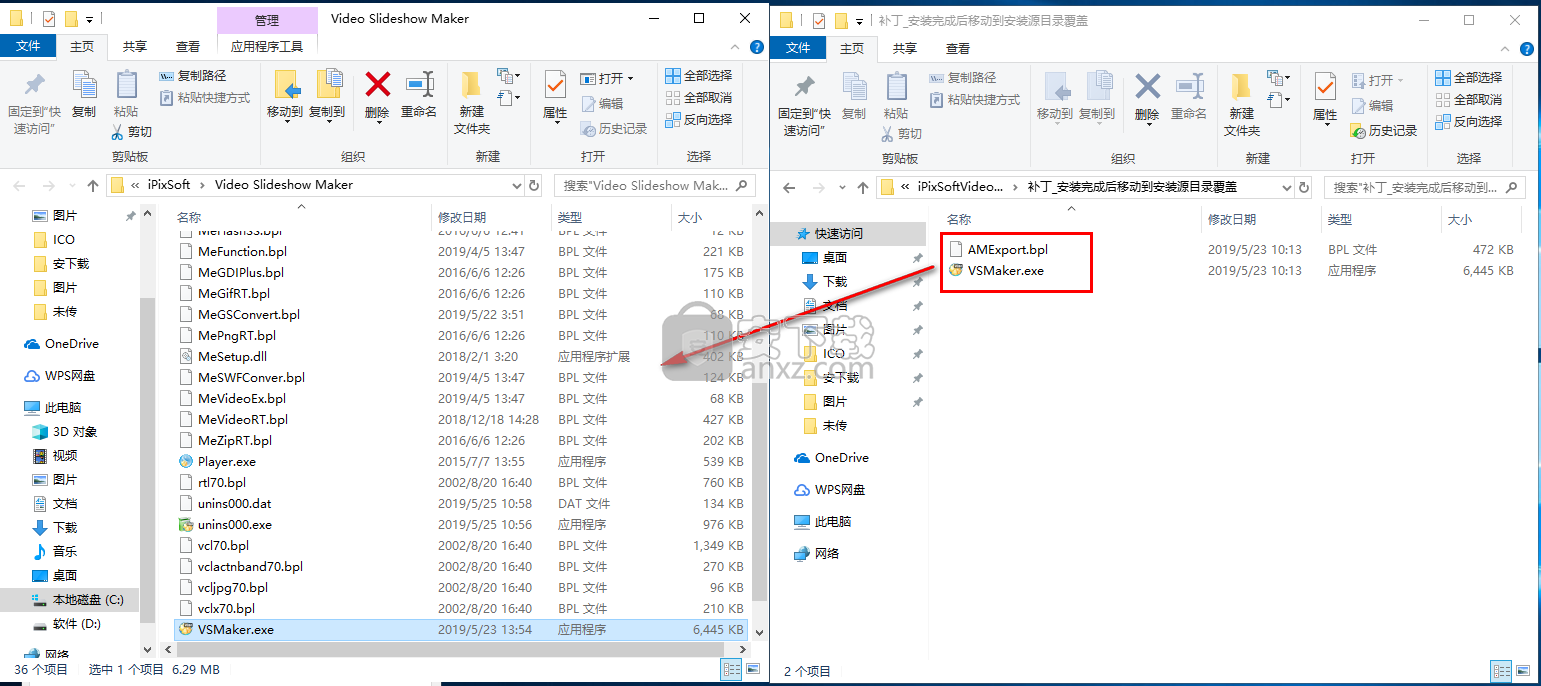
10、弹出如下的目标包含2个同名文件的提示,点击【替换目标中的文件】即可完成。
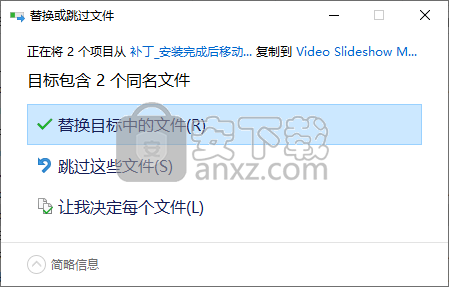
11、运行iPixSoft Video Slideshow Maker软件,进入界面即可进行使用。
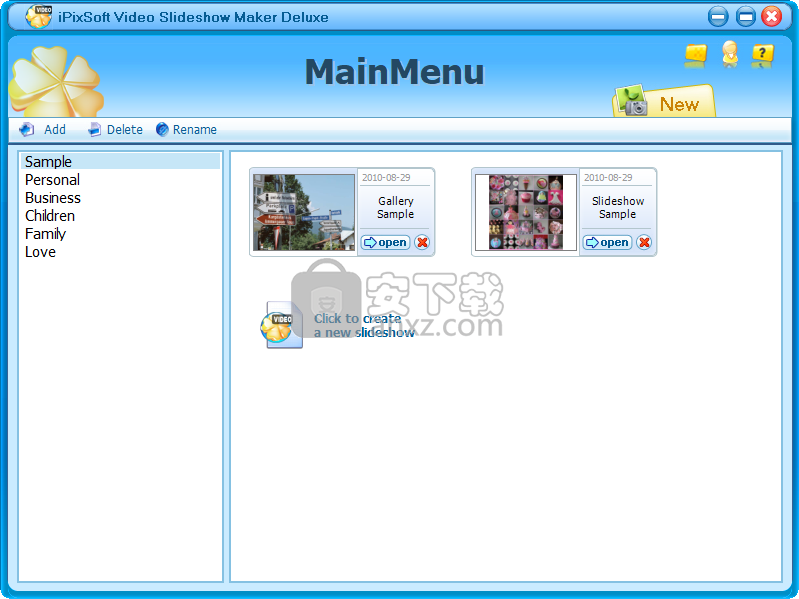
使用方法
1、导入照片和视频剪辑,使用内置照片编辑工具处理照片,其中包括一些基本功能,如亮度,对比裁剪,旋转,效果等。
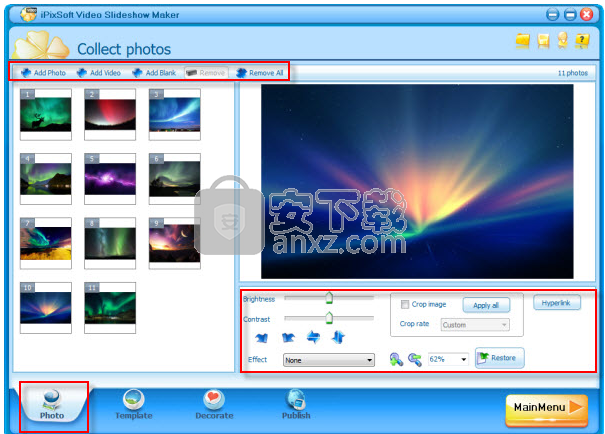
2、此外,视频剪辑可以编辑,设置开始和结束时间,裁剪视频,输出时禁用音频等。
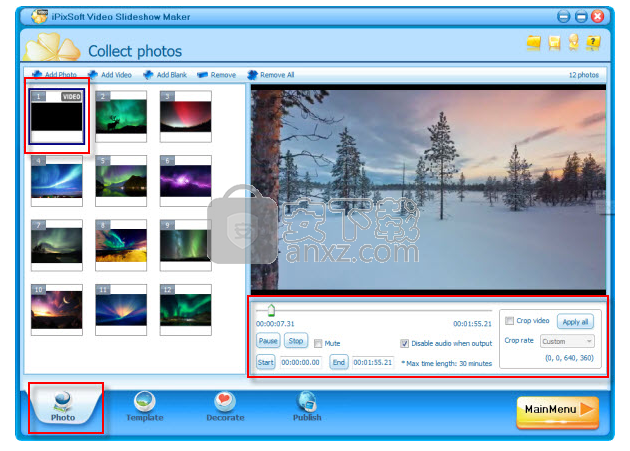
3、视频幻灯片制作器为您提供了大量按设计模板,为主题选择一个套装。如果您想启用控制按钮,只需单击“模板配置”按钮即可更改设置。此后,单击“音乐”按钮添加您喜欢的歌曲,MP3 / WMA / WAV音频文件工作正常,可选。
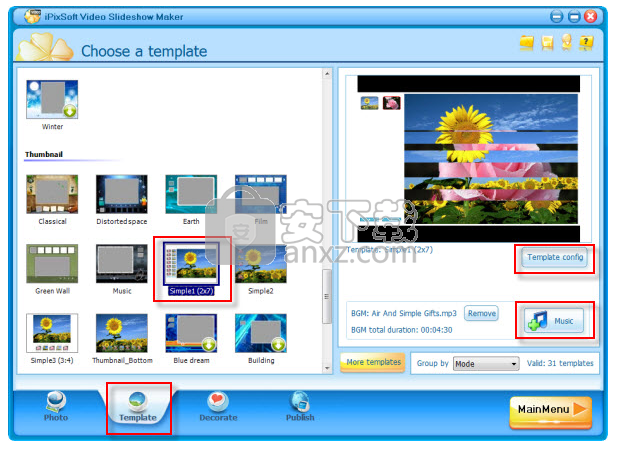
4、单击“装饰”面板,为闪光幻灯片放映设置“前奏和结束”,如果不喜欢则禁用它们。然后单击效果框以选择合适的过渡效果包括切换和推动效果,使幻灯片更加生动。依靠自己,你可以选择每个幻灯片一个效果并设置过渡和照片持续时间或对所有幻灯片应用相同的过渡效果。
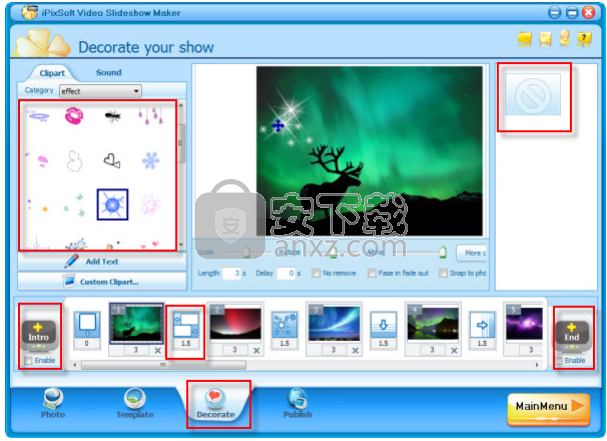
5、你可以为每张照片添加一些合适的文字,使其更有意义。
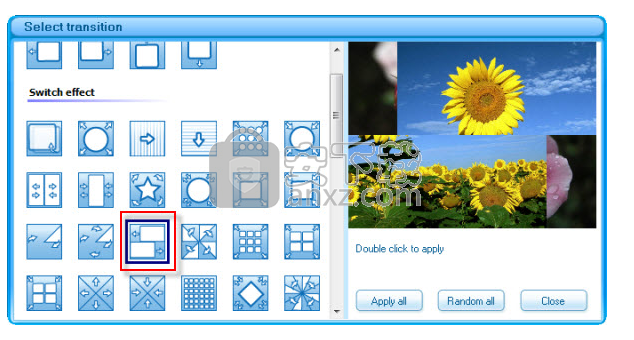
6、单击“发布”面板并制作HTML5视频,选择输出路径,键入标题并设置视频标签,并将视频幻灯片发布为html5视频。Html5视频可以在iPad或iPhone和其他IOS设备上使用Sarifa浏览器正常工作。
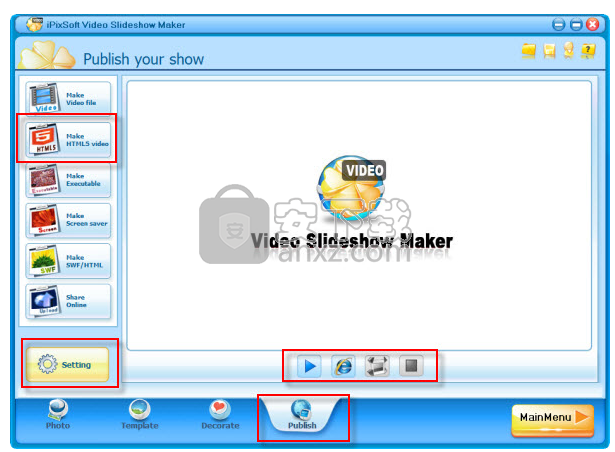
7、您还可以制作其他视频文件格式,SWF / Html文件,可执行文件,屏幕保护程序,甚至上传到我们的网络服务器,并在需要时直接与Video Slideshow Maker在线共享。

人气软件
-

VideoScribe(手绘视频制作软件) 75.7 MB
/简体中文 -

LedshowTW 2017图文编辑软件 121 MB
/简体中文 -

Flash插件 Adobe Flash Player for IE 1.19 MB
/简体中文 -

Adobe Flash Professional CS6 简体中文 1137 MB
/简体中文 -

视频剪辑软件 Wondershare Filmora 270.0 MB
/简体中文 -

media encoder cc 2020(视频与音频编码工具) 950.88 MB
/简体中文 -

LED演播室 54.49 MB
/简体中文 -

led player(led显示屏控制软件) 10.2 MB
/简体中文 -

vMix(视频双屏播放器) 210.00 MB
/简体中文 -

JPEXS Free Flash Decompiler v11.1.0 中文版 8.00 MB
/简体中文


 快剪辑 v1.3.1.3033
快剪辑 v1.3.1.3033  ThunderSoft Audio Recorder(电脑录音软件) v8.4.0 中文
ThunderSoft Audio Recorder(电脑录音软件) v8.4.0 中文 





